- U bent hier:
- Home
- Handleidingen
- Agendamodule
- Activiteiten

Agendamodule
Activiteiten
De agenda bestaat uit activiteiten. Deze activiteiten heeft u totaal in eigen beheer. Werkwijze voor het aanmaken, aanpassen en koppelen van een activiteit wordt in de volgende hoofdstukken beschreven. Hieronder ziet u een voorbeeld van een overzichtspagina. Zo kan de agenda er aan de voorkant (voor de bezoeker) uit kan zien (afhankelijk van de styling van de site).
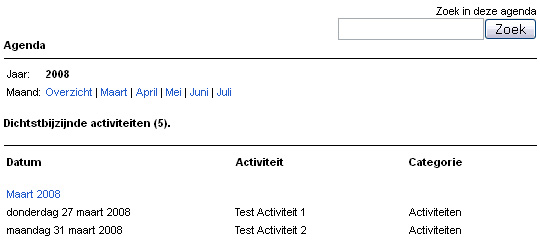
Een Activiteit aanmaken
- Klik op het icoon Componentenbeheer, u bent nu op de pagina Componentenbeheer.
-
Zoek de agenda op waar u de activiteit aan toe wilt voegen en klik op deze.
-
U komt nu op de pagina Bewerk Agenda hier kunt u activiteiten bekijken en toevoegen.
-
Klik op het icoon Overzicht activiteiten. U bent nu op de pagina Overzicht Activiteiten. Onder het kopje Gereedschappen vindt u het icoon Toevoegen Activiteit.
-
Klik op het icoon Toevoegen Activiteit.
-
U bent nu op de pagina Toevoegen Instellingen, onder het kopje Instellingen ziet u een invulveld. Vul dit veld naar wens in.
-
Bij het selectievakje Ingeschakeld beheert u of u het aangemaakte item wel of niet laat zien aan de Ďvoorkantí van uw site.
-
Selecteer het selectievakje Goedgekeurd (dit is een optie voor de beheerders van de site en dit is een extra feature voor in een toekomstige update van FastView).
-
Vul bij Begindatum de datum waarop uw activiteit start.
-
Vul bij Einddatum de datum waarop uw activiteit eindigt.
-
Vul bij Begintijd de tijd waarop uw activiteit start.
-
Vul bij Eindtijd de tijd waarop uw activiteit eindigt.
-
Vul bij locatie de locatie van uw actieviteit in
-
Bij Nieuwe Afbeelding kunt u ook een afbeelding toevoegen voor uw activiteit.
-
Klik op Opslaan, u heeft nu een nieuwe activiteit toegevoegd aan uw agenda.
-
U wordt meteen doorverwezen naar de pagina Bewerk Activiteit, zie voorbeeld.
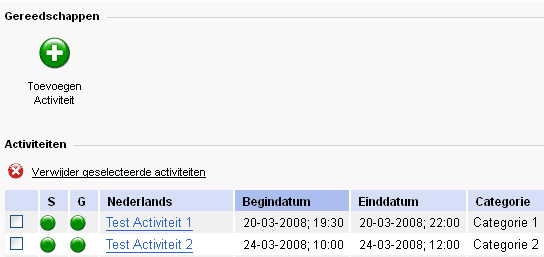
Activiteiten aanpassen
-
Klik op het icoon Componentenbeheer, u bent nu op de pagina Componentenbeheer.
-
Zoek de agenda op waar u de activiteit aan toe wilt voegen en klik op deze.
-
U komt nu op de pagina Bewerk Agenda. Klik op het icoon Overzicht activiteiten. U bent nu op de pagina Overzicht Activiteiten. Onder het kopje Activiteiten vindt u de aangemaakte activiteiten.
-
Klik op de activiteit. U bent nu op de pagina Bewerk Activiteit. Hier kunt u uw activiteit bewerken.
-
Klikt u op het icoon Bewerk Algemeen onder het kopje Gereedschappen Bij Bewerk Algemeen kunt u de informatie in het invulveld van u Activiteit wijzigen.
Activiteiten hernoemen
-
Klik op het icoon Componentenbeheer, u bent nu op de pagina Componentenbeheer.
-
Zoek de agenda op waar u de activiteit aan toe wilt voegen en klik op deze.
-
U komt nu op de pagina Bewerk Agenda. Klik op het icoon Overzicht activiteiten. U bent nu op de pagina Overzicht Activiteiten. Onder het kopje Activiteiten vindt u de aangemaakte activiteiten.
-
Klik op de activiteit. U bent nu op de pagina Bewerk Activiteit. Hier kunt u uw activiteit bewerken.
-
Klik onder het kopje Gereedschappen op het icoon Bewerk Talen. U komt nu op de pagina Bewerk Talen hier kunt de Titel, Korte Omschrijving en Lange Omschrijving wijzigen van uw activiteit.
-
Vul het invulveld in naar wens
-
Klik op Opslaan. Uw activiteit is gewijzigd.
Activiteiten koppelen
-
Klik op het icoon Componentenbeheer, u bent nu op de pagina Componentenbeheer.
-
Zoek de agenda op waar u de activiteit aan toe wilt voegen en klik op deze.
-
U komt nu op de pagina Bewerk Agenda. Klik op het icoon Overzicht activiteiten. U bent nu op de pagina Overzicht Activiteiten. Onder het kopje Activiteiten vindt u de aangemaakte activiteiten.
-
Klik op de activiteit. U bent nu op de pagina Bewerk Activiteit. Hier kunt u uw activiteit bewerken.
-
Klik onder het kopje Gereedschappen op het icoon Gekoppelde CategorieŽn. U komt nu op de pagina Gekoppelde CategorieŽn. Onder het kopje CategorieŽn, ziet u de door u ingegeven categorieŽn.
-
Koppel de activiteit door de betreffende selectievakjes aan te vinken en op Opslaan te klikken. U heeft nu een activiteit gekoppeld.
Activiteiten verwijderen
-
Klik op het icoon Componentenbeheer, u bent nu op de pagina Componentenbeheer.
-
Zoek de Agenda op waar u de activiteit of meerdere van wilt verwijderen en klik er op.
-
U komt nu op de pagina Bewerk Agenda. Klik op het icoon Overzicht activiteiten. U bent nu op de pagina Overzicht Activiteiten. Onder het kopje Activiteiten vindt u de aangemaakte activiteiten.
-
Selecteer de activiteiten die u wilt verwijderen door middel van het aanvinken van het selectievakje voor de activiteit.
-
Klik onder Activiteiten op de knop Verwijder geselecteerde activiteiten.
-
U activiteit is nu verwijderd.

